PPT2013现在已经成为大家工作学习中不可或缺的一部分了,今天小编为大家介绍在PPT2013中设置自动显示当前页码与总页码的具体操作,有需要的小伙伴可以一起来看看喔。
PPT2013自动显示当前页码与总页码的方法
步骤一:首先查看PPT的总页数:例如这个PPT有20页,然后我们就要进入幻灯片母版状态对母版进行编辑。点击菜单“视图”->“母版”->“幻灯片母版”进入母版状态
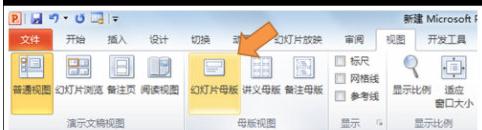
步骤二:点击菜单“插入”->“幻灯片编号”,选择“幻灯片编号”,然后点选“全部应用”。
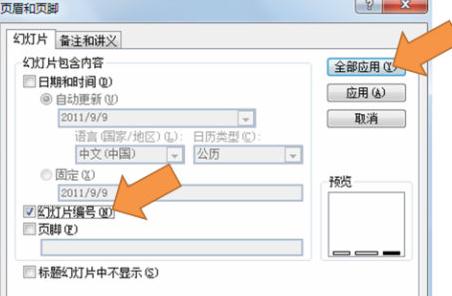
步骤三:母版的右下角有一个叫“数字区”的地方,用鼠标点击一下就可以进行编辑。
移动光标到“<#>”符号的后面,然后输入“/20”,当然,“/20”这部分你可以改成自己想要的形式,如“共10页”等等。
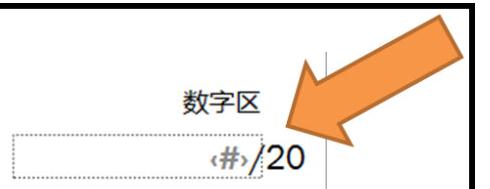
步骤四:编辑完成后,点击菜单“视图”->“普通”,退出母版状态,并保存整个文件。 这样我们就可以在每一页的页码后看见自己所设定的总页数了。
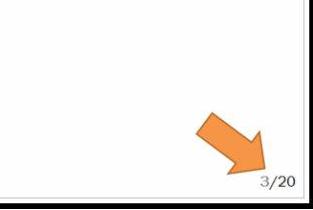
以上就是在PPT2013中设置自动显示当前页码与总页码的具体操作了,大家都学会了吗?
 天极下载
天极下载






























































